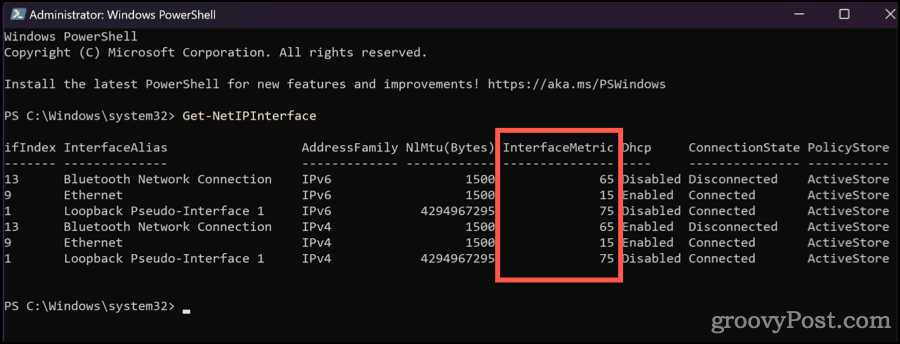Kā izveidot saīsni uz mapi Windows rīki
Microsoft Windows 10 / / June 14, 2021

Pēdējoreiz atjaunināts

Windows rīki ir jauna mape, kurā ir sistēmas un administratora rīki operētājsistēmai Windows 10. Lūk, kā izveidot viegli pieejamu saīsni uz to.
Tā kā Windows 10 turpina attīstīties, daudz tradicionālo rīku un vadības paneļa utilītu jūs esat pieradis pārvietot uz lietotni Iestatījumi. Mēs esam parādījuši, kā atrast klasisko administratīvie rīki un citi piederumi un sistēmas rīki iepriekš operētājsistēmā Windows 10. Bet, sākot ar Windows 10 build 21354, uzņēmums izveido jaunu mapi dažiem nepieciešamajiem administratora rīkiem. To sauc par mapi “Windows rīki”. Lai ērtāk piekļūtu, izveidojiet saīsni uz to.
Windows rīku mape
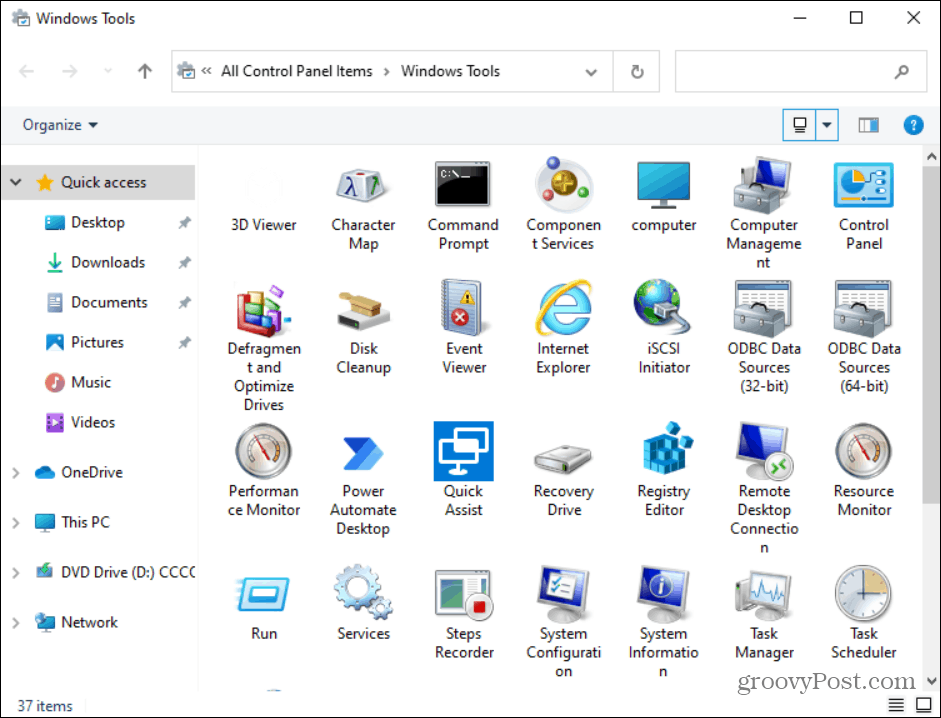
Windows rīku mapē ir dažādi klasiski administratora un sistēmas rīki operētājsistēmai Windows 10. Mape ir pieejama operētājsistēmas Windows 10 build 21354 un jaunākās versijās.
Izveidojiet saīsni uz Windows rīku mapi operētājsistēmā Windows 10
Lai sāktu darbu, nospiediet Windows taustiņš un noklikšķiniet uz Windows rīki
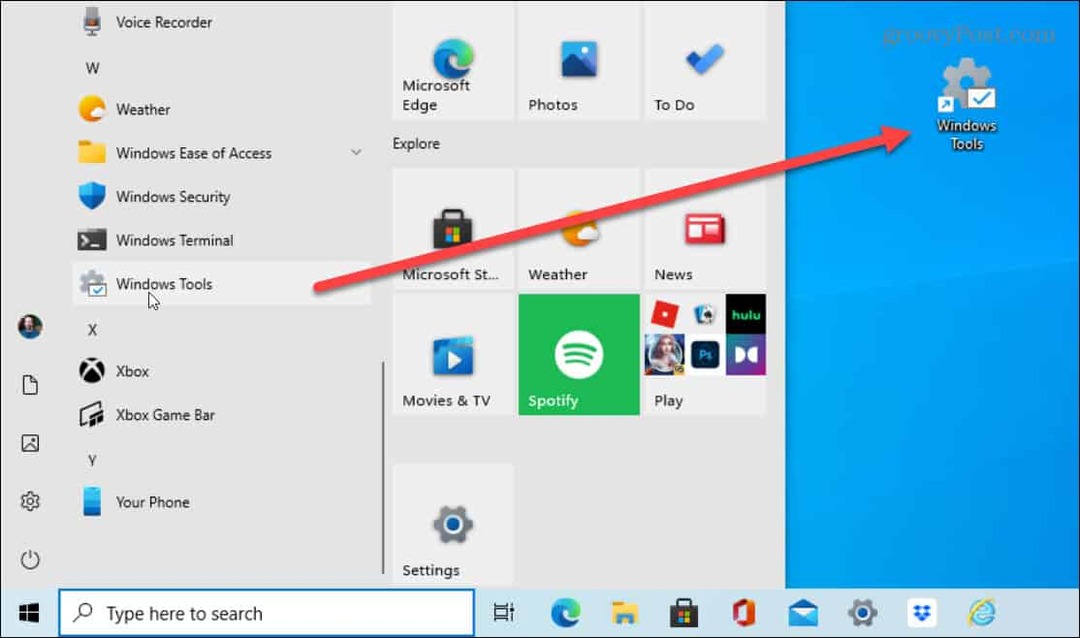
Tas izveido saīsni uz darbvirsmas. Un, lai atvērtu mapi Windows rīki, uz tā ir jāveic dubultklikšķis.
Izveidojiet saīsni uz Windows rīkiem manuāli
Kaut arī vilkšana un nomešana uz darbvirsmas ir vienkāršākais veids, kā izveidot saīsni, varat to izdarīt arī manuāli. Sāciet ar peles labo pogu noklikšķinot uz tukšas vietas darbvirsmā un dodieties uz Jauns> Īsceļš.
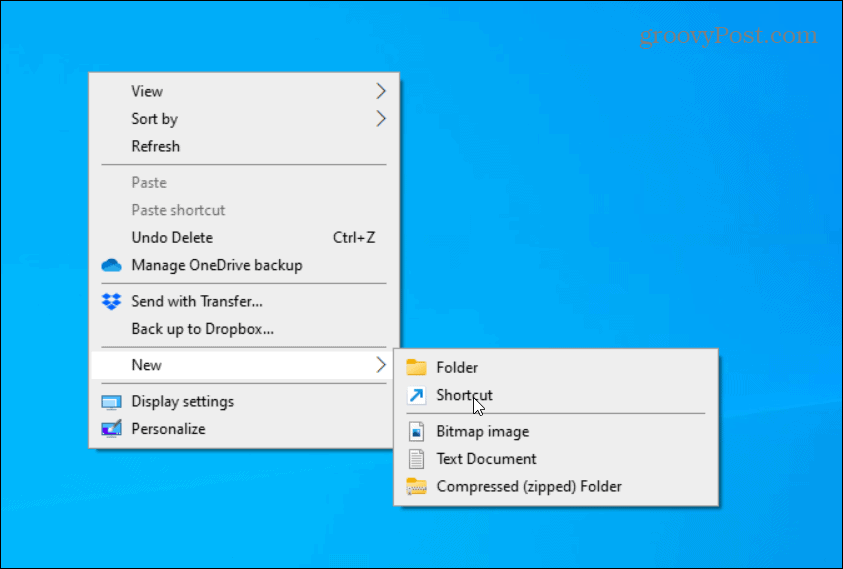
Tas atver vedni “Izveidot saīsni”. Laukā “Vienuma atrašanās vieta” nokopējiet un ielīmējiet:
explorer.exe apvalks {D20EA4E1-3957-11d2-A40B-0C5020524153}
Noklikšķiniet uz Nākamais pēc ievadīšanas augšējā ceļā pogas īsceļu vednī.
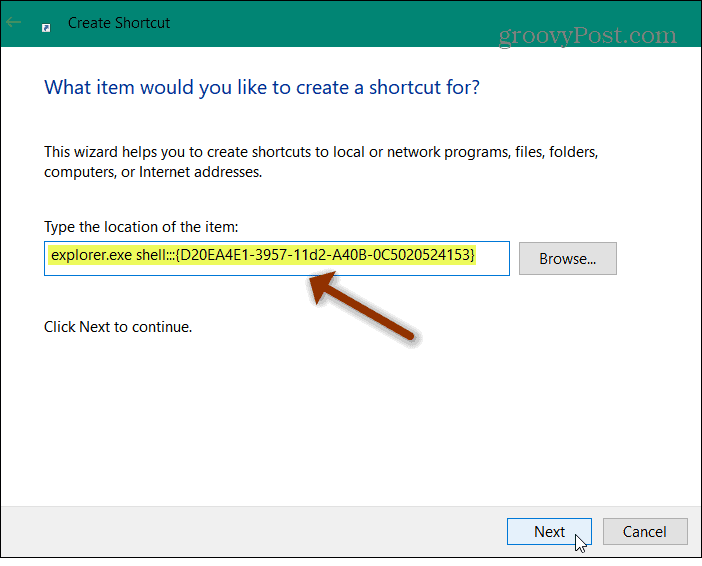
Pēc tam ierakstiet saīsnes nosaukumu, kuru vēlaties izmantot. Kaut kas līdzīgs “Windows rīkiem” būtu acīmredzama izvēle, jo tas ļauj atcerēties, kam paredzēts saīsne. Bet jūs varat nosaukt to, kā vēlaties. Kad esat pabeidzis, noklikšķiniet uz Pabeigt pogu.
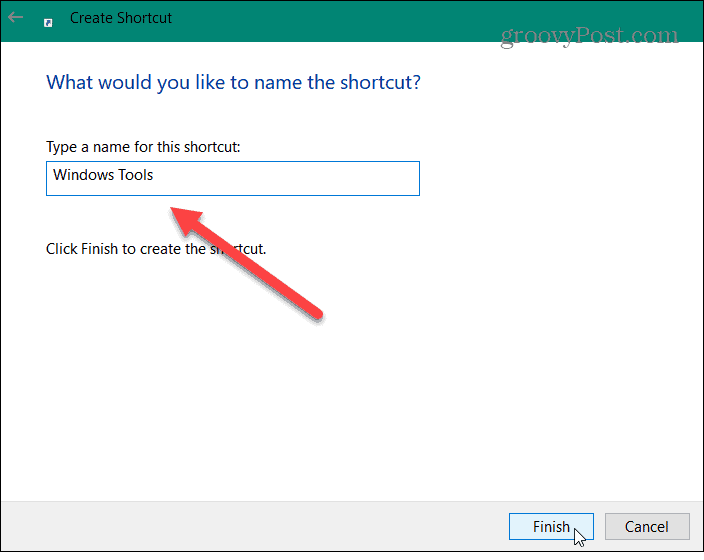
Tagad, ja vēlaties mainīt saīsnes ikonu, varat. Vispirms ar peles labo pogu noklikšķiniet uz tā un atlasiet Rekvizīti no izvēlnes. Pēc tam pārliecinieties, vai ir atvērta cilne Saīsne, un noklikšķiniet uz Mainīt ikonu pogu.
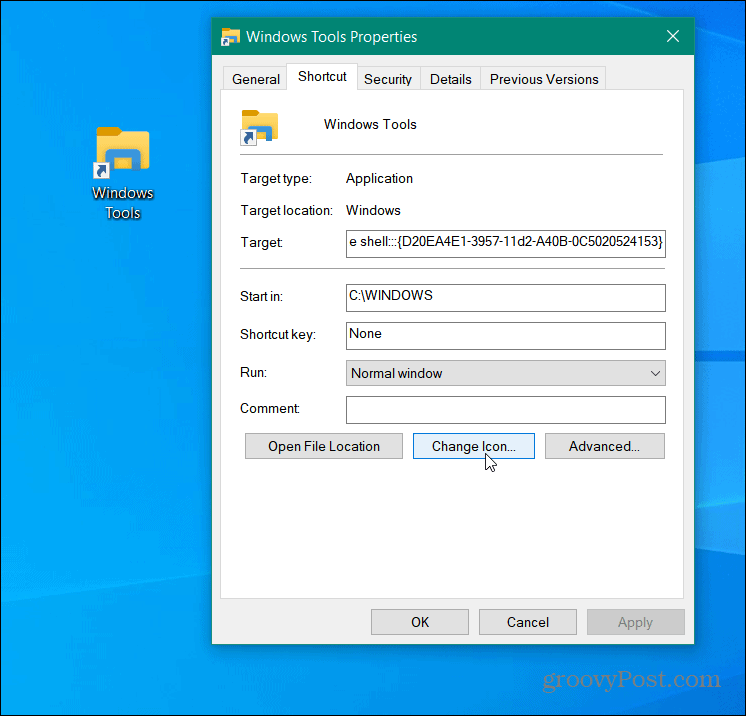
Pēc tam izvēlieties kādu no noklusējuma saīsnes ikonām vai pievienojiet pielāgotu ikonu. Piezīme: Sistēmas ikonas atrodas: c: \ windows \ system32 \ imageres.dll
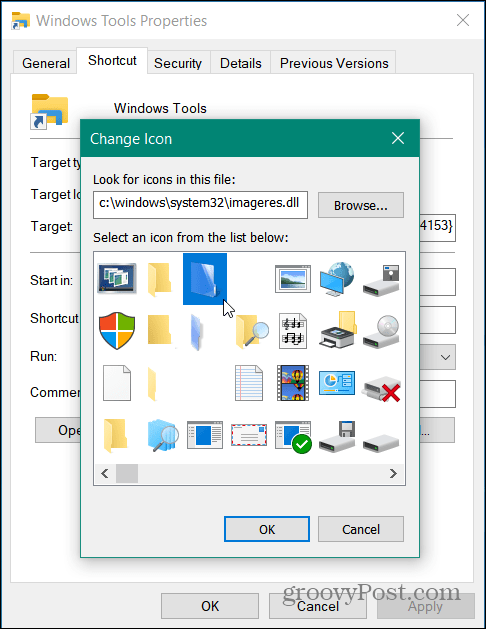
Tas viss ir. Tagad jums ir saīsne uz mapi Windows rīki. Ir arī vērts atzīmēt, ka jūs varat to pievienot uzdevumjoslai vai izvēlnei Sākt kā elementu labajā pusē. Lai to pievienotu, ar peles labo pogu noklikšķiniet uz izveidotā saīsnes un atlasiet kādu no tām Piespraust uzdevumjoslai vai Piespraust, lai sāktu.

Lai uzzinātu vairāk par Windows 10 saīsnēm, skatiet mūsu rakstu par darbvirsmas izveidi saīsne uz mapi Izlase. Vai arī apskatiet mūsu rakstu par to, kā to izdarīt izveidojiet saīsni uz Device Manager.
Kā notīrīt Google Chrome kešatmiņu, sīkfailus un pārlūkošanas vēsturi
Pārlūks Chrome lieliski veic pārlūkošanas vēstures, kešatmiņas un sīkfailu saglabāšanu, lai optimizētu pārlūkprogrammas veiktspēju tiešsaistē. Viņas kā ...
Cenu salīdzināšana veikalā: kā iegūt cenas tiešsaistē, iepērkoties veikalā
Pērkot veikalā, tas nenozīmē, ka jāmaksā augstākas cenas. Pateicoties cenu saskaņošanas garantijām, jūs varat saņemt atlaides tiešsaistē, iepērkoties ...
Kā dāvināt Disney Plus abonementu, izmantojot digitālo dāvanu karti
Ja esat baudījis Disney Plus un vēlaties to kopīgot ar citiem, lūk, kā iegādāties Disney + dāvanu abonementu ...
Jūsu ceļvedis dokumentu kopīgošanai pakalpojumā Google dokumenti, Izklājlapas un Prezentācijas
Jūs varat viegli sadarboties ar Google tīmekļa lietotnēm. Šis ir jūsu ceļvedis koplietošanai pakalpojumos Google dokumenti, Izklājlapas un Prezentācijas ar atļaujām ...